在现代社会,电脑已经成为我们生活和工作中不可或缺的工具,有时我们可能会遇到电脑无法正常启动的情况,这无疑会给我们的工作和生活带来很大的困扰,当电脑不开机时,我们应该如何重装系统呢?本文将为您提供详细的步骤和建议。
我们需要了解一些基本的硬件知识,电脑的启动过程大致可以分为以下几个步骤:电源供电、BIOS自检、硬盘引导、操作系统加载,当电脑无法正常启动时,可能是由于硬件故障、软件问题或病毒感染等原因导致的,在重装系统之前,我们需要先排除这些可能的原因。
-
检查电源和连接线:确保电脑的电源线和插座连接正常,电源开关处于开启状态,如果电源指示灯不亮,可能是电源损坏或电源线接触不良,可以尝试更换电源线或电源适配器,或者检查电源插座是否正常工作。
-
检查内存条和显卡:打开电脑机箱,取出内存条和显卡,用橡皮擦轻轻擦拭金手指部分,然后重新插回主板插槽,如果内存条或显卡松动或氧化,可能会导致电脑无法启动,还可以尝试更换内存条或显卡,以排除硬件故障的可能性。
-
检查硬盘:如果上述步骤都无法解决问题,可能是硬盘出现故障,可以使用硬盘检测工具(如HD Tune、CrystalDiskInfo等)对硬盘进行检测,查看是否存在坏道或文件系统错误,如果硬盘确实存在问题,可能需要更换硬盘或使用数据恢复软件尝试恢复数据。
-
排除病毒和恶意软件:电脑无法启动可能是由于病毒感染或恶意软件造成的,可以尝试进入安全模式,使用杀毒软件进行全面扫描和清除病毒,如果安全模式也无法进入,可以考虑制作一个启动盘(如U盘),使用PE系统进行病毒查杀。
-
重装系统:在排除了硬件故障和病毒问题后,可以尝试重装系统,以下是具体的操作步骤:
-
准备一个可启动的安装介质(如U盘或光盘),可以从微软官网下载Windows操作系统镜像文件,并使用Rufus、UltraISO等工具将其写入U盘或刻录到光盘上。
-
插入安装介质并重启电脑,在启动过程中,按下相应的按键(如F2、F12、Del等)进入BIOS设置界面,将启动顺序调整为从安装介质启动。
-
按照屏幕上的提示完成系统的安装过程,在安装过程中,可以选择自定义分区或使用默认分区方案,安装完成后,根据需要进行驱动程序的安装和更新。
-
-
注意事项:
当电脑不开机时,我们可以通过检查电源、内存、显卡、硬盘等硬件设备,以及排除病毒和恶意软件等因素来诊断问题所在,在排除了硬件故障和病毒问题后,可以尝试重装系统以解决电脑无法启动的问题,希望本文能为您提供帮助!






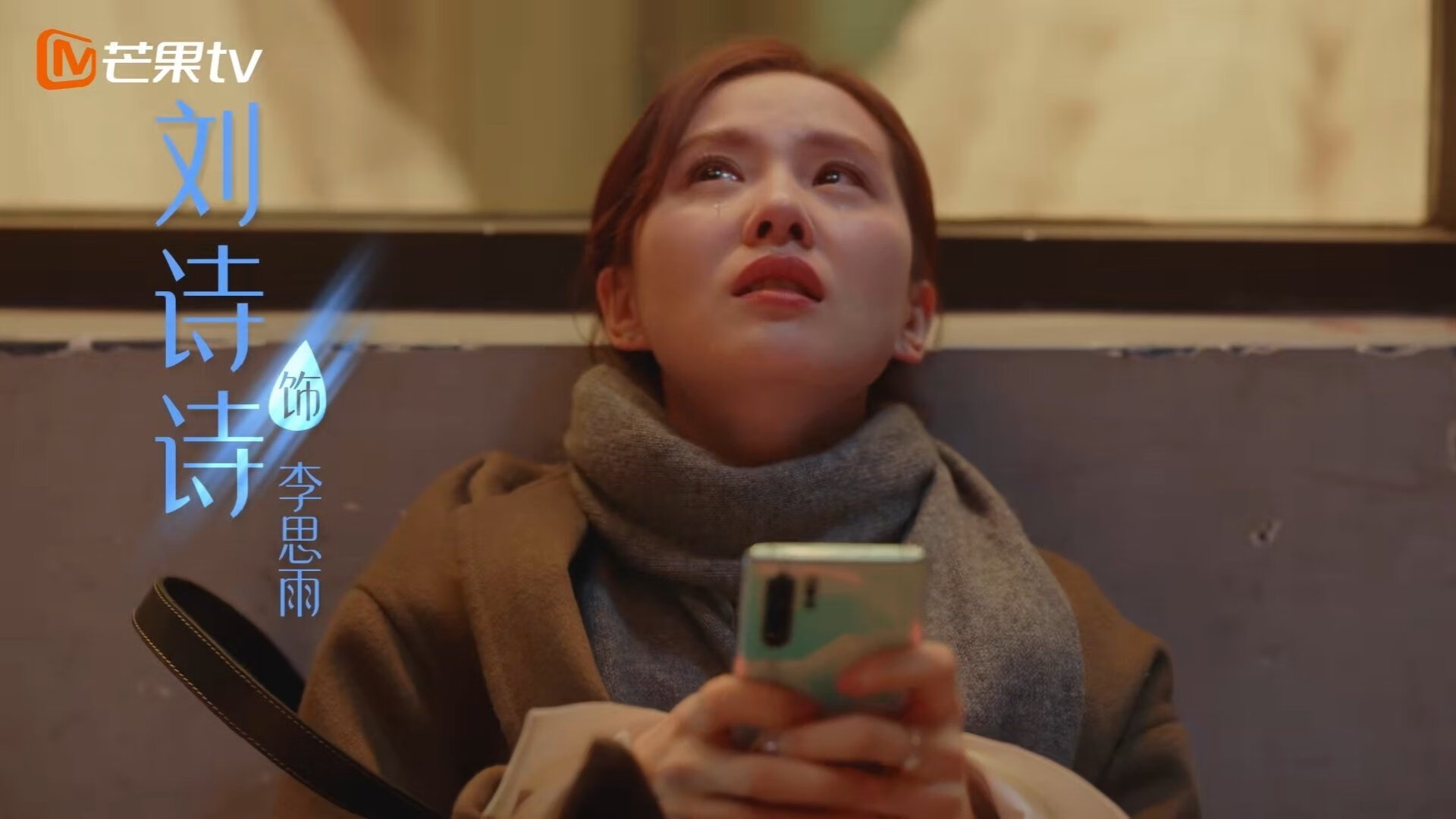







 京公网安备11000000000001号
京公网安备11000000000001号 鲁ICP备16037850号-3
鲁ICP备16037850号-3
还没有评论,来说两句吧...